
苹果手机如何取消笔画键盘 iphone手机如何使用笔画输入法
发布时间:2024-07-22 08:15:51 来源:三公子游戏网
苹果手机自带的笔画键盘是一种方便快捷的输入方式,可以帮助用户更快地输入汉字,如果您想取消笔画键盘,只需在设置中找到键盘设置,然后关闭笔画输入法即可。而想要使用笔画输入法,只需在键盘选项中选择手写输入,然后在屏幕上写出对应汉字的笔画即可。通过这种方式,用户可以更加轻松地输入中文,提高手机的使用效率。
iphone手机如何使用笔画输入法
方法如下:
1.新到不能再新的iphone手机也应该有系统[设置]吧,点击打开系统设置
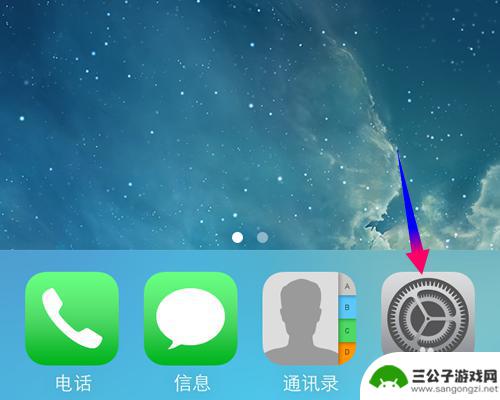
2.打开iphone手机的系统设置,然后在下面找到并打开[通用]选项
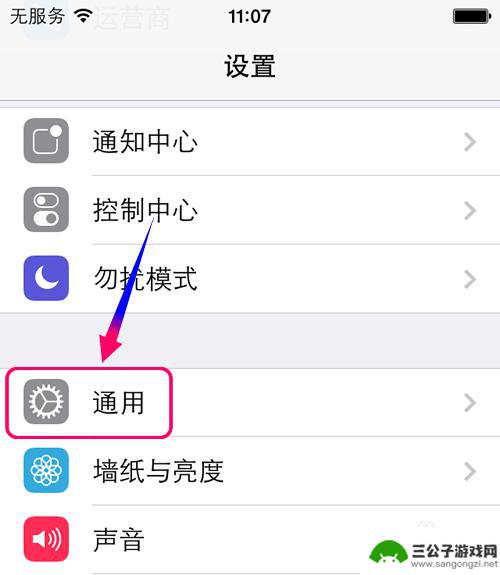
3.进入系统设置的通用选项,再往下找到[键盘],点击键盘设置
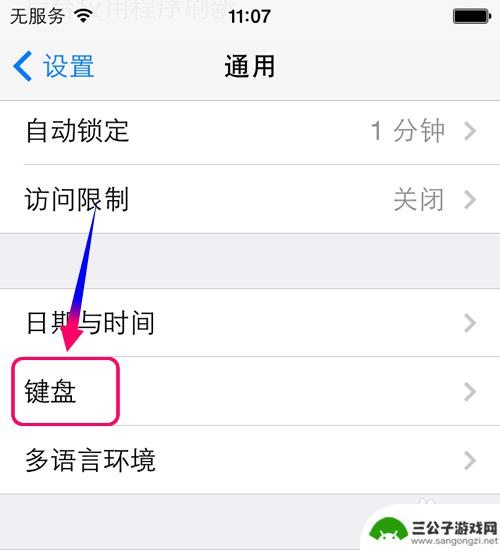
4.进入键盘设置,再点击[键盘],此项键盘其实是等于输入键盘,也就是输入法
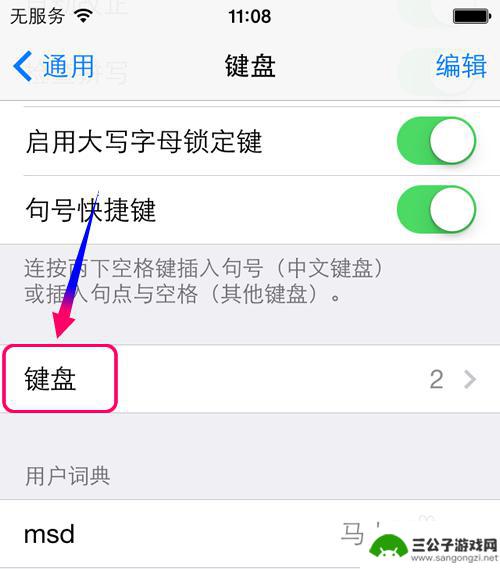
5.进入键盘输入法,你可以看到当前正在使用的输入法
需要添加新的键盘或者输入请点击下面的[添加新键盘]
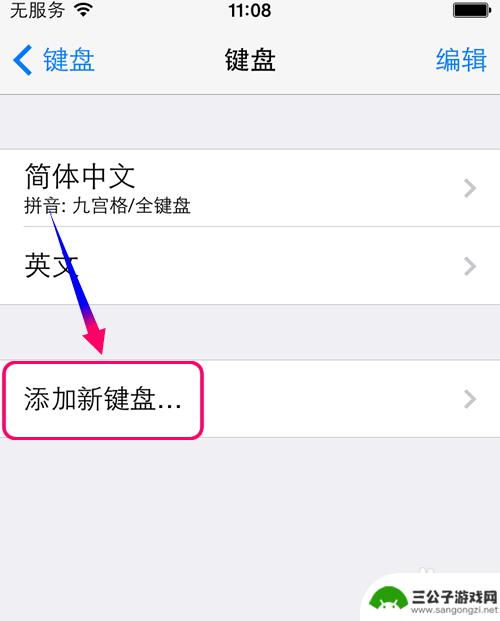
6.进入添加新键盘,根据你的需要点击添加输入法,比如这里选择[简体笔画]
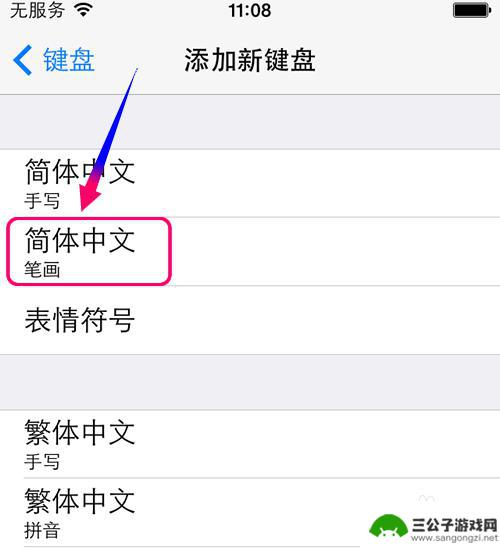
7.简体笔画输入法添加成功,以后在有文字输入的时候就可以使用了
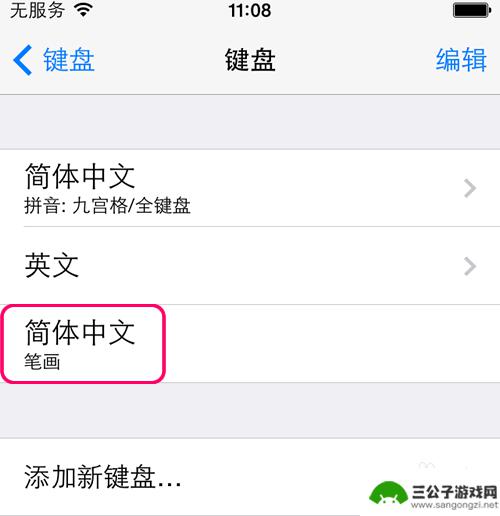
8.你可能会问为什么添加了笔画输入法,笔画没有出现呢?
其实是因为你没有把笔画输入法设置为默认输入法,不过这样也没有关系的.点击下面的小地球切换输入法就行了
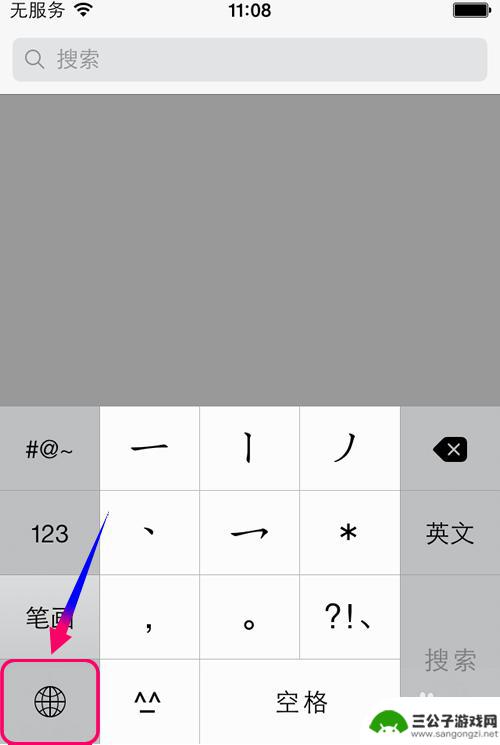
以上是关于如何取消苹果手机的笔画键盘的全部内容,如果遇到相同问题的用户,可以参考本文中介绍的步骤来进行修复,希望这些信息对大家有所帮助。
热门游戏
-

手机如何打五笔 五笔输入法怎么使用
手机如何打五笔,如今,手机已经成为我们生活中不可或缺的一部分,而随着手机功能的不断升级,输入法也成为了我们经常使用的工具之一。在众多输入法中,五笔输入法因其高效、简便的特点备受...
2023-11-24
-
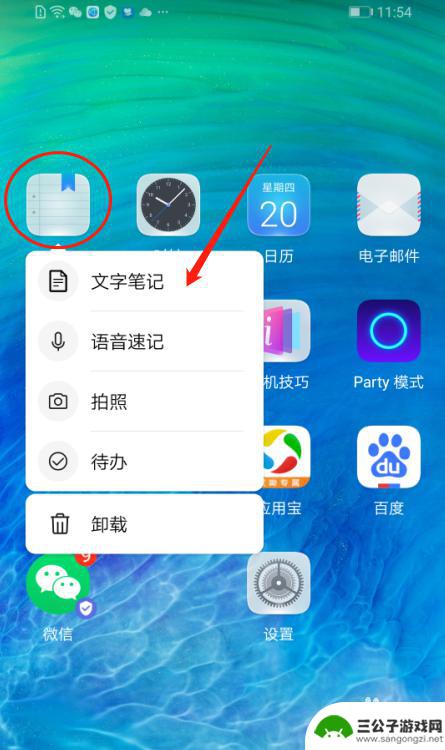
手机怎么设置26键五笔 华为手机拼音输入法如何设置为26键
在现代社会中手机已经成为人们生活中不可或缺的一部分,为了提高输入效率和准确度,许多人选择使用26键五笔或华为手机拼音输入法。如何设置手机的输入法成为用户们关注的焦点之一。对于使...
2024-02-06
-
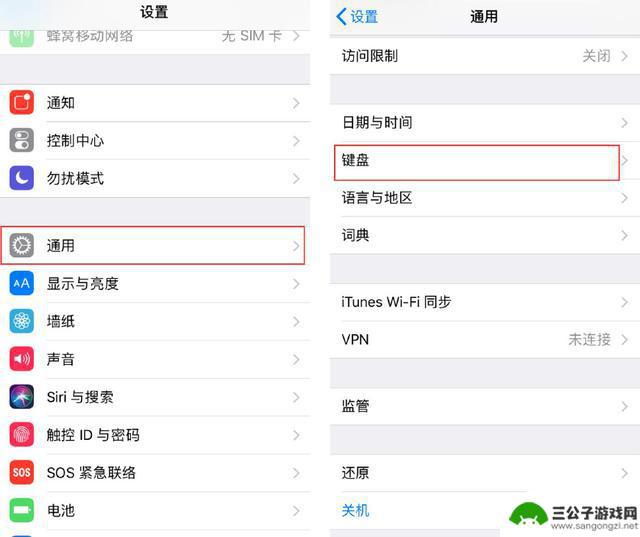
苹果9手机怎么手写 苹果iPhone手机手写输入怎么切换
苹果iPhone手机9带有手写输入功能,用户可以在屏幕上使用手指或专门的笔进行输入操作,极大地方便了用户的日常使用,要切换到手写输入模式,用户只需在键盘上长按空格键,然后选择手...
2024-09-11
-
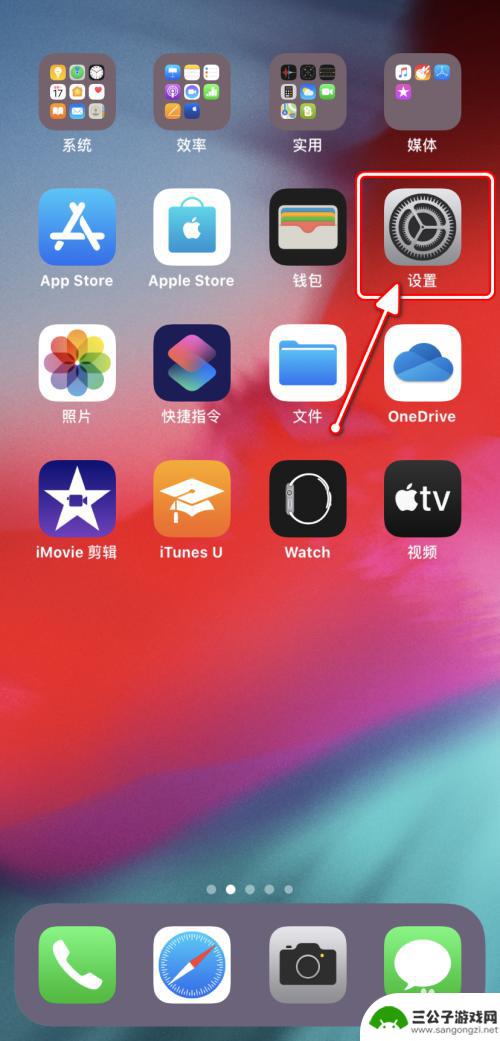
苹果手机如何改输入方式 iPhone如何更改键盘样式
在日常使用苹果手机时,键盘样式是我们经常接触到的部分之一,对于一些用户来说,可能会觉得默认的键盘样式不够个性化或者不够方便使用。苹果手机如何改变输入方式呢?iPhone如何更改...
2024-09-13
-
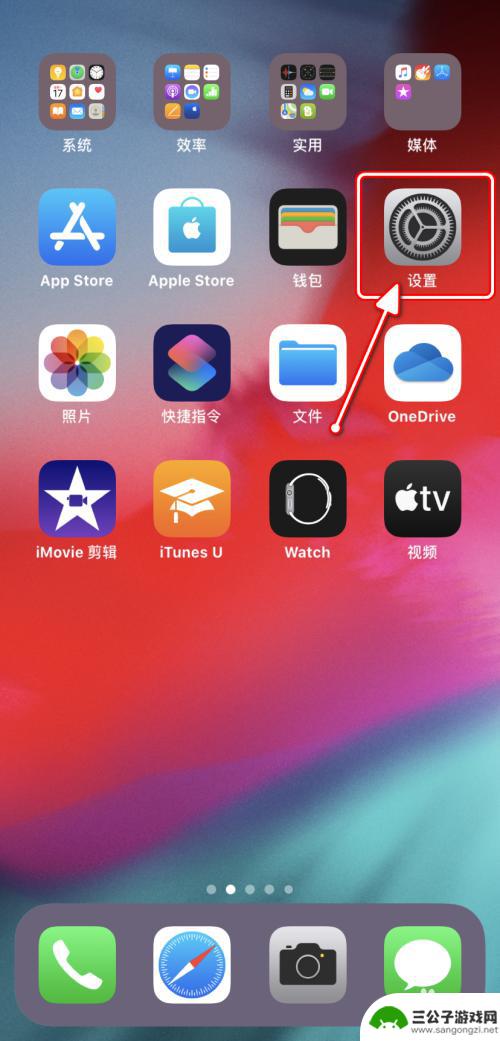
手机键盘输入怎么设置 iPhone如何更改输入方式
随着智能手机的普及,手机键盘输入方式也变得多样化,iPhone作为一款领先的智能手机,其输入方式设置十分灵活,用户可以根据自己的习惯和需求进行个性化调整。想要了解如何更改iPh...
2024-03-18
-

如何制作手机用的画笔 触屏笔自制教程
如何制作手机用的画笔,在现代社会中,手机已经成为我们生活中必不可少的工具之一,有时候我们在使用手机时却发现屏幕上的小字或者细节难以精确操作。为了解决这个问题,制作一支手机用的画...
2023-10-09
-

iphone无广告游戏 如何在苹果设备上去除游戏内广告
iPhone已经成为了人们生活中不可或缺的一部分,而游戏更是iPhone用户们的最爱,让人们感到困扰的是,在游戏中频繁出现的广告。这些广告不仅破坏了游戏的体验,还占用了用户宝贵...
2025-02-22
-

手机图片怎么整体缩小尺寸 如何在手机上整体缩小照片
如今手机拍照已经成为我们日常生活中不可或缺的一部分,但有时候我们拍摄的照片尺寸过大,导致占用过多存储空间,甚至传输和分享起来也不方便,那么如何在手机上整体缩小照片尺寸呢?通过简...
2025-02-22














